Befehle zum Kontextmenü hinzufügen
Das Kontextmenü bietet einen komfortablen Zugriff auf häufig verwendete Menüoptionen im Kontext der ausgewählten Zelle.
Sie können Befehle zu Kontextmenüoptionen hinzufügen und daraus entfernen, indem Sie die Manifestdatei bearbeiten und erneut bereitstellen oder per Sideload laden.
Note:
Die Schaltfläche Kontextmenü und die ausgewählten Menüoptionen gelten nur für das Kontextmenü (Rechtsklick).
Nur Cloud EPM: Die Optionen im Kontextmenü per Rechtsklick unterscheiden sich von den Optionen, die über die Schaltfläche Kontextmenü im Providermenüband verfügbar sind. Die über die Schaltfläche Kontextmenü im Providermenüband verfügbaren Optionen werden von Ihren Serviceadministratoren und Formulardesignern festgelegt und können aus Geschäftsregeln oder beliebigen Aktionsmenüoptionen bestehen, die für das aktuell geöffnete Formular definiert sind.
Befehle hinzufügen
So fügen Sie Befehle zum Kontextmenü hinzu:
-
Klicken Sie auf der Seite Manifestdatei erstellen auf die Schaltfläche Kontextmenü.
-
Wählen Sie im Dialogfeld zum Auswählen von Elementen für das Kontextmenü die Kontrollkästchen neben den Menüoptionen aus, um diese zum Kontextmenü hinzuzufügen.
Wählen Sie nur die Befehlsnamen der untersten Ebene aus. Gruppennamen können nicht ausgewählt werden. Nachdem Sie eine Auswahl vorgenommen haben, klicken Sie auf die Schaltfläche OK.
Für das Kontextmenü ausgewählte Elemente werden im Dialogfeld zum Auswählen von Elementen für das Kontextmenü kursiv und unterstrichen in rotem Text angezeigt.
Im folgenden Beispiel sehen Sie, dass der Befehl Nächste Ebene für Vergrößern und Verkleinern zusammen mit Pivotieren, Pivotieren zu POV, Behalten, und Entfernen dem Kontextmenü hinzugefügt wurde:
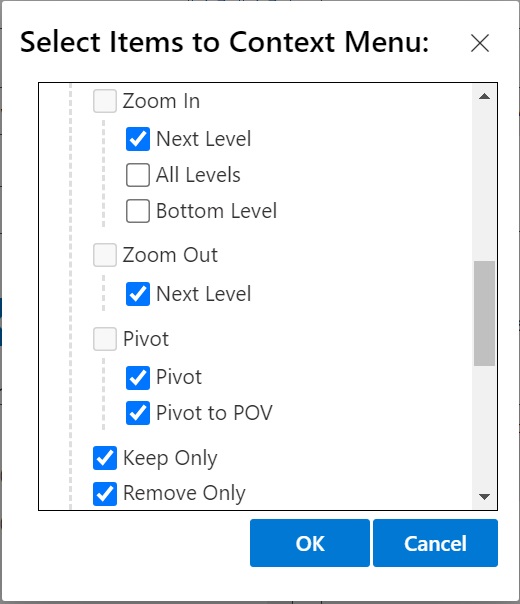
-
Klicken Sie auf OK, um das Dialogfeld zu schließen und zur Seite Manifestdatei erstellen zurückzukehren.
Im folgenden Beispiel sehen Sie das im vorherigen Schritt konfigurierte Kontextmenü. Beachten Sie, dass der Menüoptionsname im Kontextmenü wiederholt wird:Figure 4-5 Beispiel für Kontextmenü per Rechtsklick
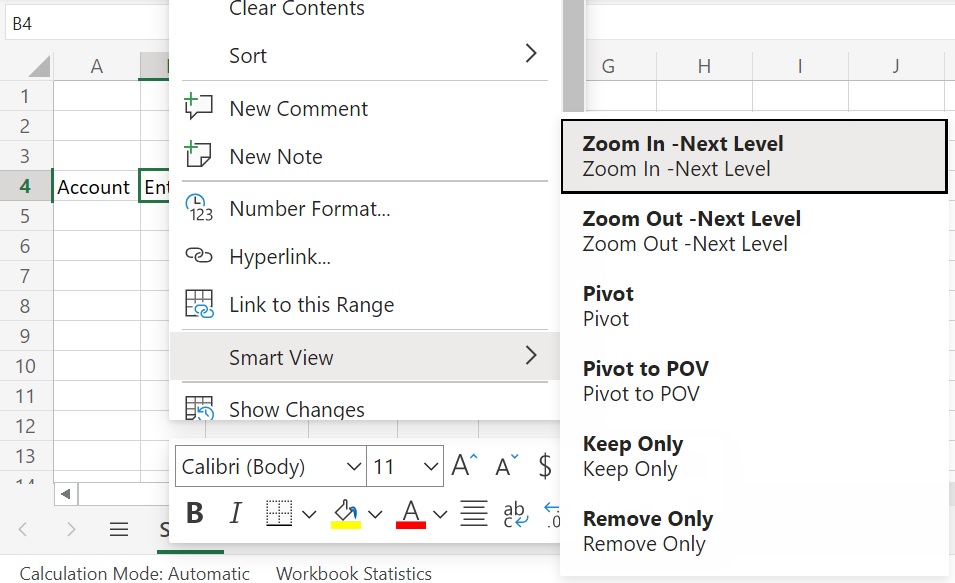
Befehle entfernen
So entfernen Sie Befehle aus dem Kontextmenü:
-
Klicken Sie auf der Seite Manifestdatei erstellen auf die Schaltfläche Kontextmenü.
-
Suchen Sie im Dialogfeld Wählen Sie Elemente für das Kontextmenü aus das Element in der Liste (das Kontrollkästchen neben dem Element sollte aktiviert sein), und deaktivieren Sie das Kontrollkästchen.
-
Klicken Sie auf OK, um das Dialogfeld zu schließen und zur Seite Manifestdatei erstellen zurückzukehren.